Ak ste správca siete, už stevedieť, aké dôležité je mať k dispozícii nástroje, ktoré vás informujú o stave vašej siete a pripojených systémov. Medzi rôznymi aplikáciami pre systém Windows existuje množstvo rôznych nástrojov a nástrojov, ktoré môžu pomôcť pri správe siete. Colasoft je Capsa desktopová aplikácia pre Windows je takávysoko funkčný, komplexný sieťový analyzátor, ktorý vám môže pomôcť pri analýze LAN a WLAN v reálnom čase. Aplikácia nesie širokú škálu funkcií vrátane 24-hodinového monitorovania siete, pokročilých analýz protokolov, hĺbkového dekódovania a zachytávania paketov a automatickej diagnostiky.
Softvér je možné nasadiť v niekoľkých verziáchscenáre a potreby použitia, napríklad riešenie rôznych problémov týkajúcich sa siete, analýza výkonu vašich sietí a určenie akýchkoľvek úzkych miest, odhalenie škodlivých aktivít v sieti, napríklad prítomnosť vírusov alebo červov, ako aj ladenie ďalších podobných problémov.
Capsa je freewarový program, ale potrebujete zadarmolicenčný kľúč na jeho aktiváciu. Ak chcete získať licenciu, jednoducho vyplňte registračný formulár na webových stránkach spoločnosti Capsa (odkaz uvedený nižšie) a vývojár vám pošle kľúč e-mailom.

Keď dostanete kľúč, zadajte ho do poľa „Sériové číslo“ počas sprievodcu nastavením, povoľte „Aktivovať online“ a kliknite na Ďalej.
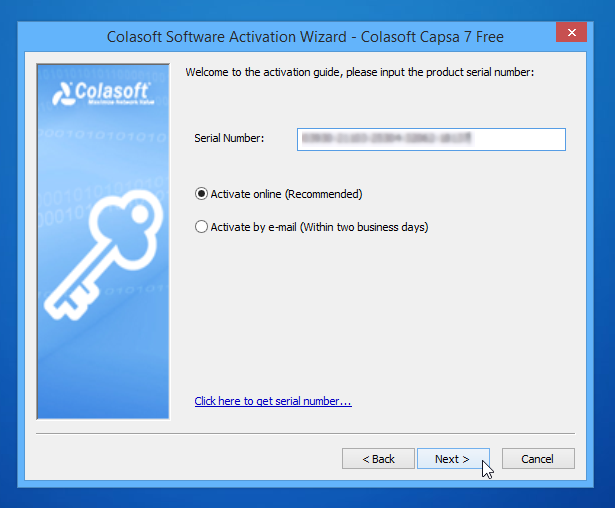
Capsa sa v zásade skladá z dvoch rôznych okien. Ten, ktorý sa objaví pri štarte, vyzerá celkom pochopiteľne. Na vrchu sú dve záložky označené Capture and Replay. pod zajatí, môžete vybrať sieťové rozhranie, ktoré ste vybralivyžadujú monitorovanie alebo analýzu. Ako už bolo uvedené, program Capsa dobre funguje so všetkými káblovými a bezdrôtovými rozhraniami vrátane rozhrania Bluetooth, Wi-Fi a Ethernet. A prepínaním rozhrania sa zobrazujú jeho štatistiky šírky pásma v reálnom čase.
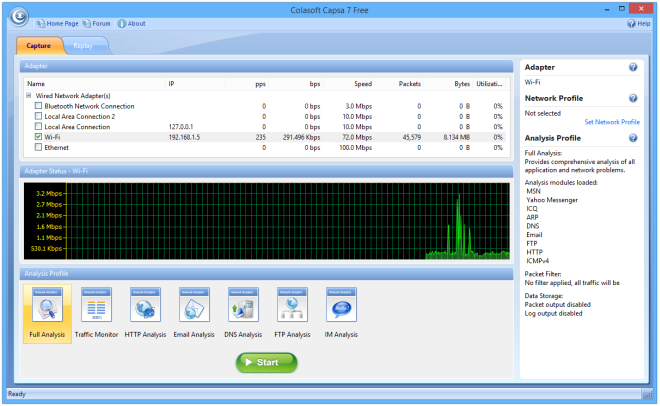
V Capse je niekoľko profilov analýzy a je to takaž po používateľov, ktorých profil chcú nasadiť. Pre hĺbkové analýzy si môžete vybrať úplné analýzy, ale ak potrebujete analyzovať rôzne sieťové moduly samostatne, môžete to urobiť aj výberom vhodného názvu profilu. Tieto typy analýz zahŕňajú prenos, HTTP, e-mail, DNS, FTP a IM. Po výbere typu analýzy môžete kliknutím na tlačidlo „Štart“ spustiť proces snímania.
Potom sa zobrazí hlavné okno programu Capsa, ktoré poskytuje širokú škálu štatistík a výsledkov analýz. UI programu Capsa podobné stužke obsahuje v hornej časti hlavnú lištu menu stuha, prieskumník uzlov vľavo, stavový riadok ahlavný pohľad v strede. Proces snímania môžete kedykoľvek zastaviť a obnoviť. Aplikácia zobrazuje rôzne rôzne informácie a je na užívateľovi, ako pristupujú k analýze siete.
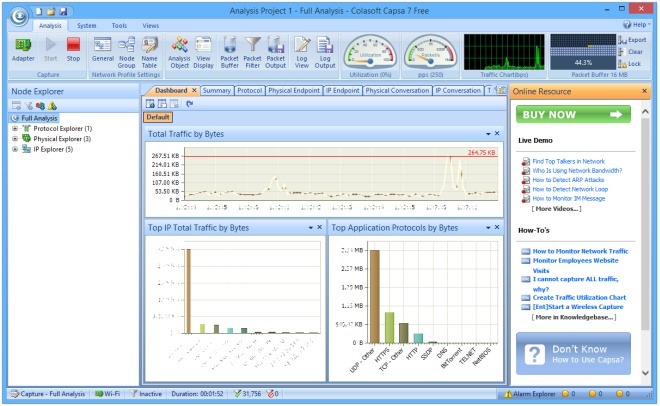
Podkarty v hlavnej časti prehľaduCapsa vám umožňuje navigovať medzi rôznymi podsekciami, celkovo štrnásť, ako sú štatistika, denníky, správy, grafy, dátové pakety, výsledky diagnostiky atď. Vľavo je tiež Prieskumník uzlov, ktorý poskytuje prehľad fyzických a IP adries siete, čo vám poskytuje všeobecné znalosti o vašej sieti.
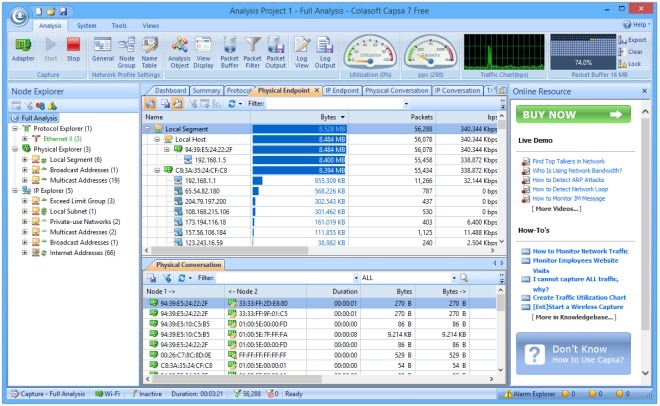
Capsa tiež umožňuje ukladať zachytené pakety podľaexportujte výsledky ako súbor kompatibilný s programom Capsa a uložte ich na pevný disk. Potom môžete ten istý súbor prehrať neskôr na karte „Prehrať“, ktorú som už spomenul. Ak to chcete urobiť, po opätovnom spustení programu Capsa kliknite na tlačidlo Replay. Na karte Replay kliknite na Add, vyberte uložený súbor paketov a kliknutím na Start spustite opakované prehrávanie.
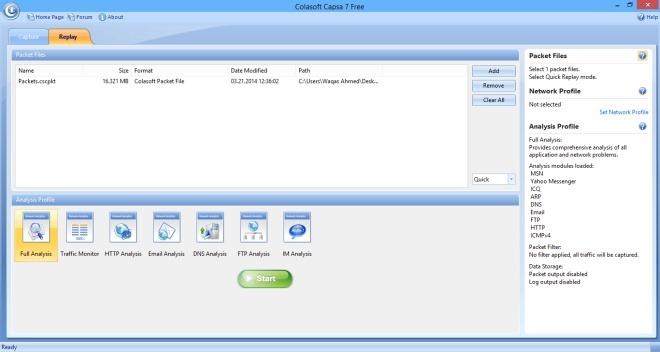
Celkovo je Capsa veľmi užitočná aprogram bohatý na funkcie, ak potrebujete monitorovať a analyzovať rôzne aspekty siete. Okrem bezplatnej verzie, ktorú sme preverili, prichádza aj v vydaniach Enterprise a Professional, ktoré ponúkajú ďalšie funkcie. Funguje na všetkých verziách systému Windows.
Stiahnite si Capsa













Komentáre